カスタム関数の適用
プログラマーによってプログラムされたすべてのカスタム関数は、[カスタマイズされた関数]ページに一覧表示されます。このため、プログラマーはDelugeスクリプトの開発に集中でき、CRM管理者は徹底的にテストされたカスタム関数をワークフローと関連付けながらデプロイできます。
最小限の設定とDelugeスクリプトのスキルがあれば、カスタマイズされた関数セクションの関数をワークフローと連携させることができます。Delugeスクリプト - リファレンスガイドも参照してください。
対象者
- ワークフロー管理権限を持つCRMユーザー
- 基本的なDelugeスクリプトの知識を持つプログラマー
利用条件
カスタマイズされた関数からのカスタム関数の使用
[カスタマイズされた関数]セクションを通じてカスタム関数を使用するには、次の手順を実行してください。
- カスタム関数をワークフローに関連付けます。
- カスタム関数の連携をテストします。
カスタム関数をワークフローに関連付けるには
 ([設定]アイコン) > [設定] > [自動化] > [ワークフローの自動化] > [カスタム関数]の順にクリックしてください。
([設定]アイコン) > [設定] > [自動化] > [ワークフローの自動化] > [カスタム関数]の順にクリックしてください。- [ワークフローカスタム関数]ページで、[カスタム関数の設定]をクリックしてください。
- [カスタム関数の設定]ページで、[カスタマイズされた関数]のリンクをクリックしてください。
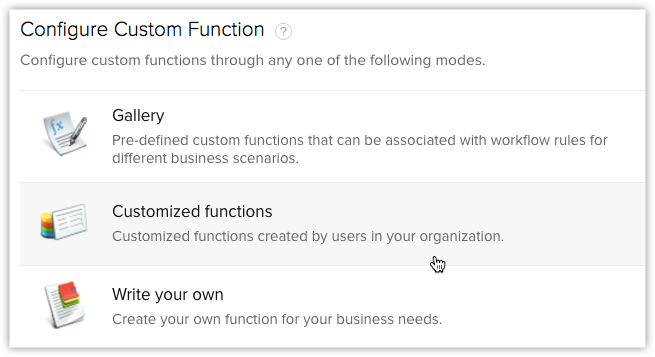
- [カスタマイズされた関数]ページで、マウスポインターをカスタム関数に移動し、[構成]
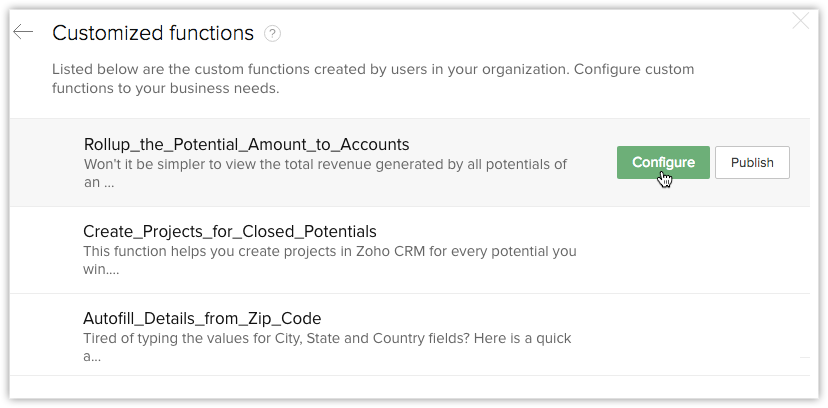 をクリックしてください。
をクリックしてください。 - [カスタム関数の構成]ページで、次の手順を実行してください。
- 関連付けるタブを選択してください。
- [引数の関連付け]セクションで、CRMタブの項目名で引数を関連付けします。
- [保存]をクリックしてください。
これで、カスタム関数をワークフローに関連付けることができます。
- [ワークフロー]ページで、[保存]をクリックしてください。
これで、カスタマイズされた関数がワークフローに関連付けられました。ワークフローがトリガーされると、カスタム関数が自動的に実行されます。
- ワークフローの条件に従って、CRMにテストデータを追加します。
- アプリケーションで、カスタム関数を介してZoho CRMから受信したデータを確認してください。
- エラーまたはデータの不一致がある場合は、Zoho CRMでカスタム関数コードを変更してください。
- Zoho CRMからアプリケーションに必要なデータを取得するまで、このテストを続けます。
重要事項
- ワークフローごとに、最大6件(1件のすぐに実行する処理と5件の時間基準の処理)のカスタム関数を関連付けることができます。
- カスタム関数を使用して、Zoho CRMから外部サービスアプリケーションに最大10個のCRM項目のデータを転送できます。
- カスタム関数を使用して、他のアプリからZoho CRMにデータを取得できます。
- API問い合わせは、外部サービスのアプリケーションの制限に従って定期的に更新する必要があります。
- 外部サービスAPIの問題によりカスタム関数の連携が機能しなくなった場合、メール通知は受信されません。
- プロセスに障害が発生した場合、カスタム関数は最初に通知を送信し、Zoho CRMシステムは15分後に2回目の通知を送信します。その後、システムはその特定のワークフロートリガーに関する通知を送信しません。
- 1日あたりの最大数を超えた場合、システムは残りのカスタム関数通知を外部サービスアプリケーションに送信せず、障害を管理者に通知します。
- Zoho CRMは、[日付]項目と[日時]項目の次の標準形式データを外部サービスアプリケーションに送信します。
- 日付:yyyy-MM-dd
- 日時:yyyy-MM-dd hh:mm

![CRM/SFA#[br]使い方診断](/sites/zweb/images/jp/crm/jpc-prdh-banner-2-usage-diagnosis.png)
![15日間の#[br]やることリスト](/sites/zweb/images/jp/crm/jpc-prdh-banner-3-15day-todo-list.png)









